2025-08-15 11:53:43
在日常使用电脑的过程中,网络问题时常会给我们带来困扰。当遇到电脑无网络的情况时,不必惊慌,以下为您介绍十五个有效解决方法。
首先,查看网线是否插好,无线设备的连接是否正常。若使用无线网络,留意wifi名称和密码是否正确输入。
关闭路由器电源,等待片刻后重新开启。这有助于刷新网络设置,解决一些临时的连接故障。
在设备管理器中找到网络适配器,右键点击选择更新驱动程序,确保驱动程序是最新版本。
手动设置正确的ip地址、子网掩码、网关和dns服务器。若不清楚,可咨询网络管理员。
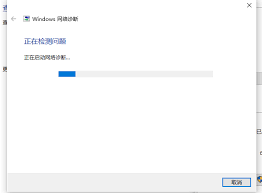
在设备管理器中禁用网络适配器,然后再次启用,让系统重新识别并初始化网络。
检查防火墙设置,确保已允许电脑的网络访问。或者暂时关闭防火墙进行测试。
查看电脑的网络接口是否有损坏迹象,如物理损伤、指示灯异常等。

尝试连接其他wifi网络或使用不同的网络接入方式,判断是否是当前网络的问题。
在控制面板中找到疑难解答,选择网络适配器,按照提示进行操作。
安装最新的系统更新,其中可能包含网络问题的修复补丁。
确保dhcp client、dns client等相关网络服务处于启动状态。
运行杀毒软件和恶意软件扫描工具,排除它们对网络的干扰。
查看不同网络配置文件的设置,确保没有错误的配置影响网络连接。
在命令提示符中输入命令,重置网络设置,恢复到初始状态。
通过以上十五个有效方法,您可以逐步排查并解决电脑无网络的问题,让您的电脑重新畅快联网。